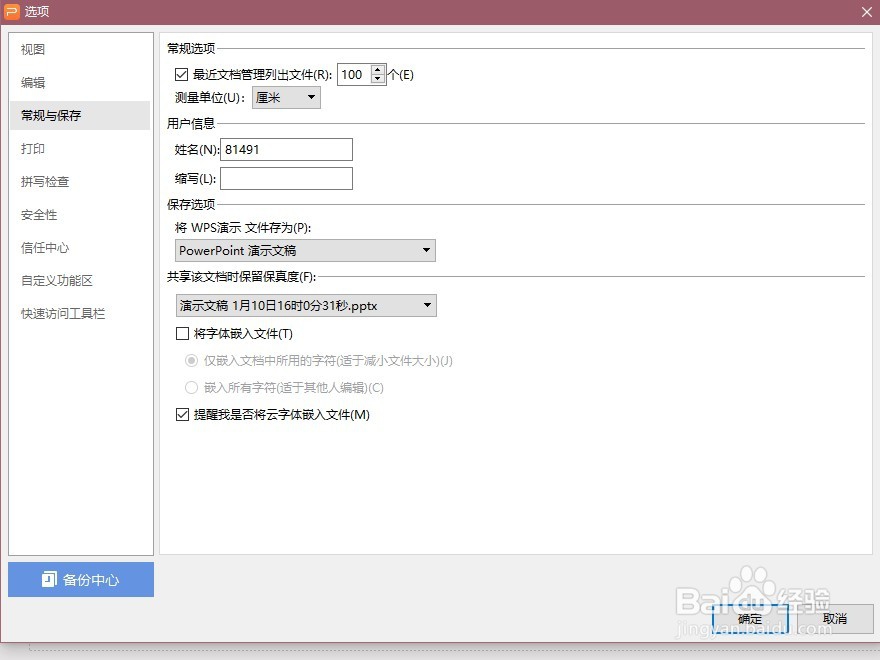1、打开WPS办公组件官网,下载安装最新版的WPS office

2、打开WPS office,点击页面左上角的新建按钮
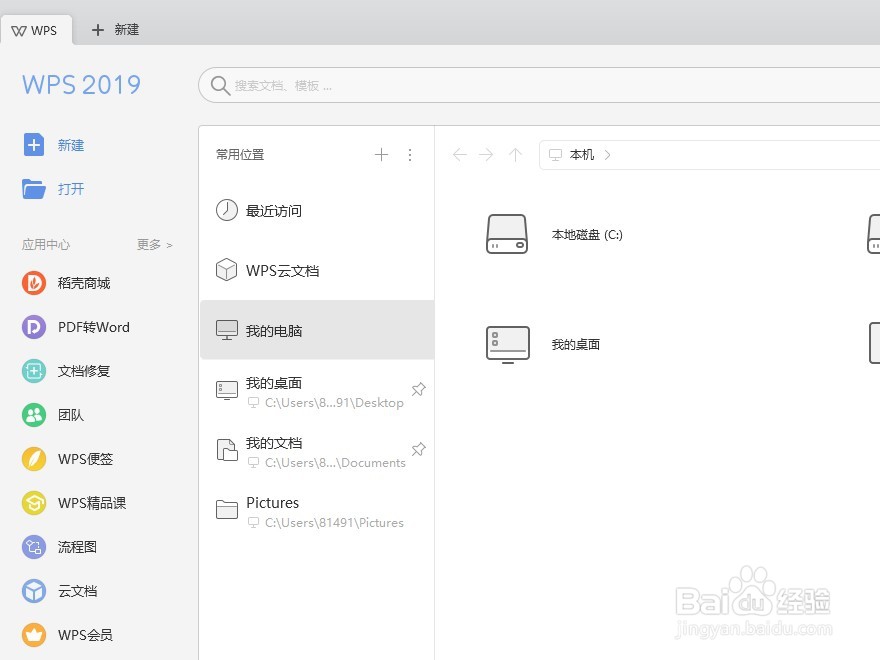
3、选择页面上方导航栏中的显示,点击左侧的空白演示
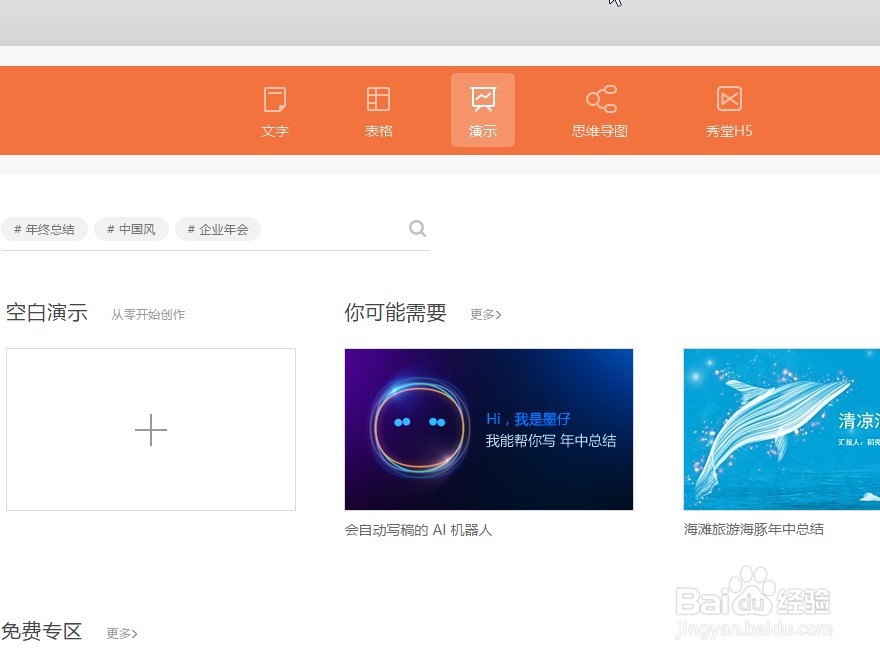
4、点击页面左上角的文件,点击列表最下方的选项

5、在页面左侧的列表中,我们找到常规与保存,点击进入

6、在页面的上方,我们找到最近文档管理,列出文件在右侧,我们可以根据自己的需要输入相应的数字这样就按照我们所输入的数值来显示最近文档的个数了
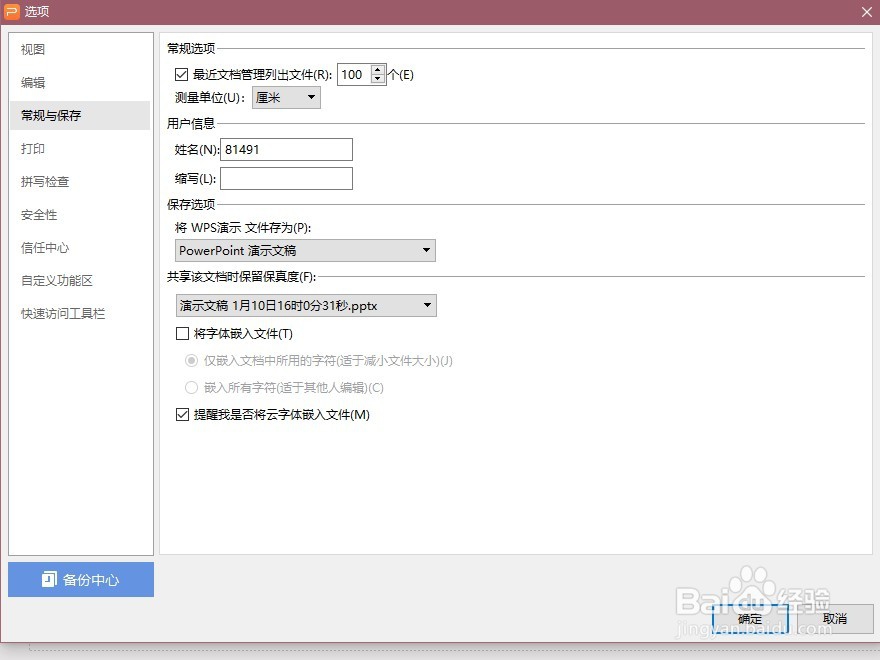
1、打开WPS办公组件官网,下载安装最新版的WPS office

2、打开WPS office,点击页面左上角的新建按钮
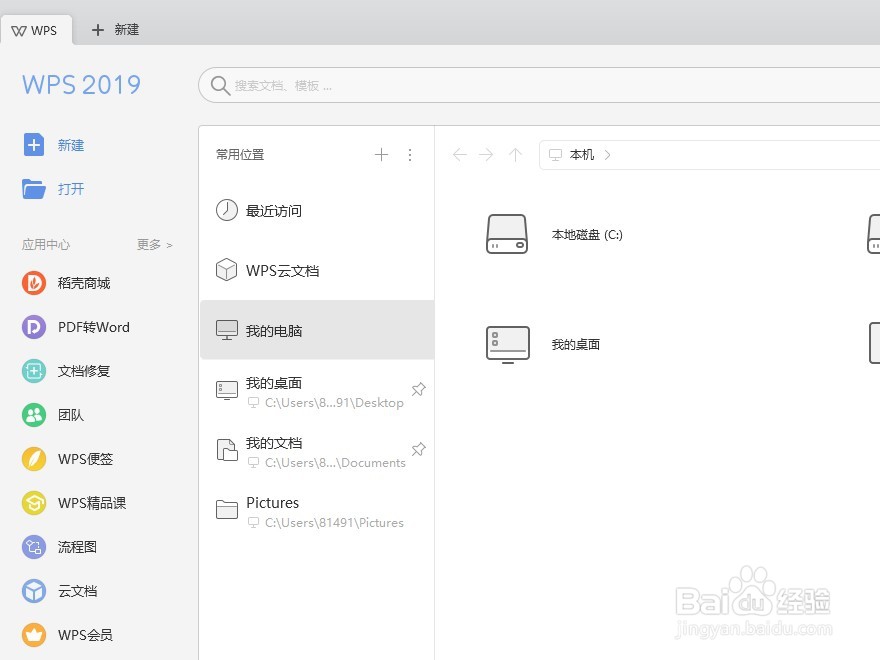
3、选择页面上方导航栏中的显示,点击左侧的空白演示
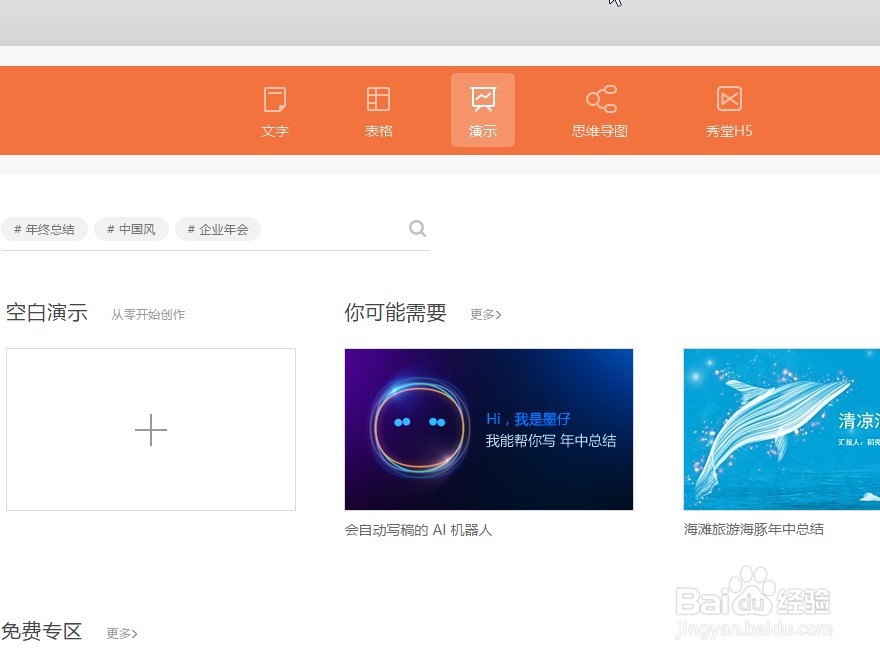
4、点击页面左上角的文件,点击列表最下方的选项

5、在页面左侧的列表中,我们找到常规与保存,点击进入

6、在页面的上方,我们找到最近文档管理,列出文件在右侧,我们可以根据自己的需要输入相应的数字这样就按照我们所输入的数值来显示最近文档的个数了